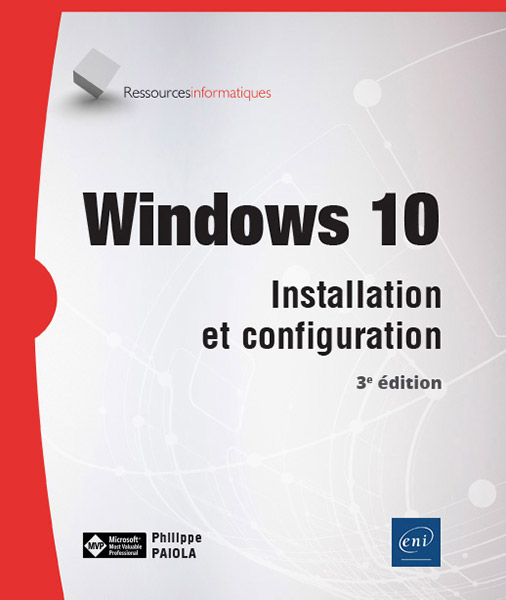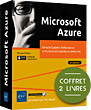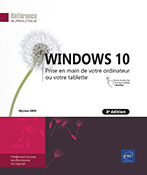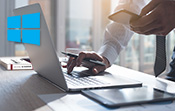Philippe PAIOLA
Après plus de 15 ans d'expérience sur les technologies Microsoft dans de grandes ESN (IBM, Sopra Steria, SCC et Capgemini), Philippe PAIOLA travaille aujourd’hui chez Microsoft en tant qu'Architecte IA depuis la région de Lyon. Il aide ses clients à conduire leur transformation numérique et à atteindre leurs objectifs techniques grâce aux technologies Microsoft. Titulaire de plusieurs certifications, il met son expérience pédagogique au service du lecteur pour lui fournir un livre opérationnel.
Il publie régulièrement des vidéos sur l'IA et le cloud Azure de Microsoft sur sa chaîne Youtube PhilIT : https://www.youtube.com/@phil_it
 Editions ENI Livres | Vidéos | e-Formations
Editions ENI Livres | Vidéos | e-Formations